OVLADAVANJE S LABIS 8 PROGRAMOM ZA OBRAČUN O.D.
UVOD
Svaka lekcija je obrađena kroz tri točke:
·
ŠTO treba
napraviti?
·
KAKO napraviti?
· ZAŠTO je to potrebno?
· Što treba napraviti je namijenjeno osobama koje poznaju knjigovodstvo O.D. i služe se s programom; dovoljan im je podsjetnik.
· Kako napraviti je namijenjeno osobama koje su u fazi ovladavanja s programom a poznaju knjigovodstvo O-D.
· Zašto je to potrebno je namijenjeno osobama koje žele razumjeti logiku programa i regulativu obračuna O.D.-a.
OVAJ DIO JE NAJDUŽI I AKO VAM NIJE POTREBAN, SA: ŠTO i KAKO MOŽETE OVLADATI ZA SAT VREMENA.
1. KOJE PODATKE JE PREUZEO SERVISER?
Na Vaše računalo je serviser instalirao:
· Program
· Podatke.
Program LABIS 8 se sastoji od cjelina:
1. Financijsko knjigovodstvo
2. Plan nabave
3. Financijsko planiranje
4. Blagajna
5. Obračun O.D.
6. Autorski honorari
7. Osnovna sredstva
8. Saldakonti učenika (Školska prehrana)
9. Evidencija radnog vremena
10. Materijalno poslovanje.
Uz program su uključeni i Vaši podaci, ovisno jesu li podaci preuzeti iz DOS ili Windows programa.
Iz DOS-a je preuzeto:
- Financijsko: Kontni plan, Partneri
- O.D.: Matični podaci, Porezne kartice
- O.S.: Matični podaci, Salda kartica sredstava.
Iz Windows-programa je preuzeto:
- Financijsko: Kontni plan, Partneri, UFA, IFA, Blagajna, Otvorene stavke
- O.D. Matični podaci, Obračuni plaća
- O.S. Matični podaci, Salda kartica sredstava.
-
Iz Optimus.pro je preuzeto sve
Dovoljno je u postojećem programu izlistati Zaključni list (Promet po kontima) i nanovo ga upisati.
Obzirom da program preuzima bilo Porezne kartice bilo Obračune moguć je prijelaz na LABIS 8 O.D. u bilo kome trenutku. Isto tako je prijelaz na LABIS 8 O.S. moguć u bilo kome trenutku.
Načinom preuzimanja sva tri programa je moguć prijelaz na LABIS 8 ne samo na početku godine već u bilo kome, Vama prikladnom trenutku.
Krenimo s radom.Startamo program i pojavljuje se donji ekran.
Kliknemo na čovječuljka i dobijamo podatke vezane za Korisnika aplikacije.
Pregledom po tabovima pregledamo upise a na donjem dijelu su akcije za rad s žiro-računima korisnika.
2. PROVJERI, DOPUNI I AŽURIRAJ
Krenimo s radom. Startamo program i pojavljuje se donji ekran.
Kliknemo na čovječuljka i dobijamo podatke vezane za Korisnika aplikacije.
Pregledom po tabovima pregledamo upise a na donjem dijelu su akcije za rad s žiro-računima korisnika.
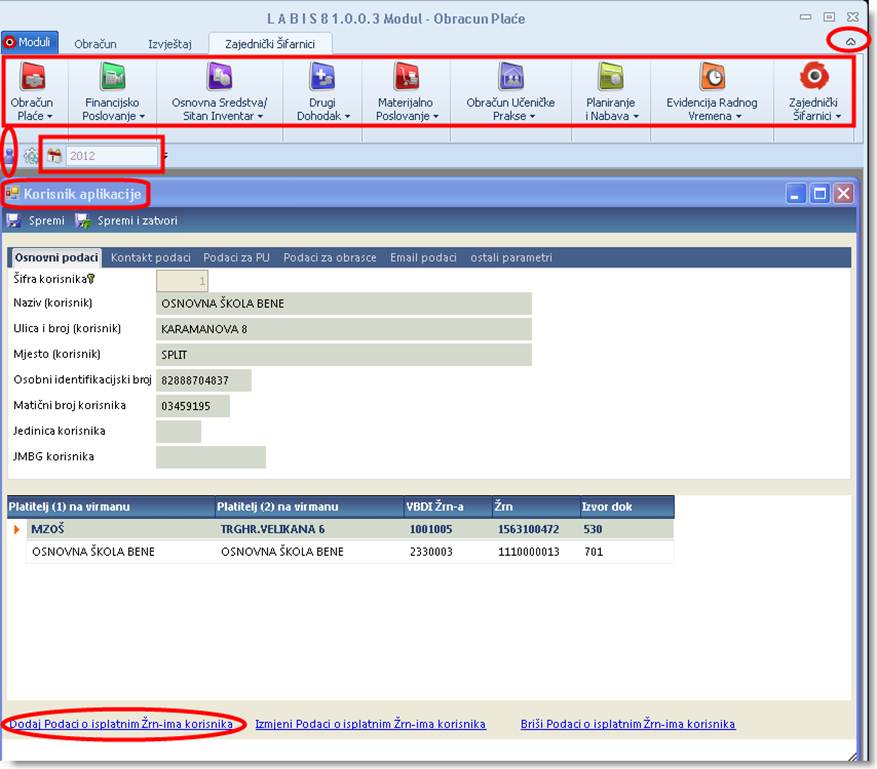
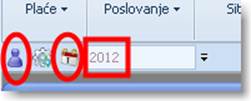
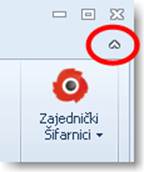 Obratimo
pažnju na mikro-simboliće. Čovječuljak je: Korisnik
aplikacije. Neki čudni zubić u produžetku omogućuje izmjenu aktivne godine.
Obratimo
pažnju na mikro-simboliće. Čovječuljak je: Korisnik
aplikacije. Neki čudni zubić u produžetku omogućuje izmjenu aktivne godine.
Obrnuto „v“ prikazano s desne strane omogućuje da se prikažu ili sakriju ikone kojima odabiremo programe/funkcije.Ovo je prikladno u slučaju kad nam na ekran ne može stati sadržaj cijele stranice. Kliknemo na obrnuri „v“; ikone nestanu, a na ekranu dobijemo tri dodatna rada za podatke.
Za ponovo dobiti sakrivene
ikone (Uokvirene crveno na gornjoj slici) dovoljno je ponovo kliknuti na
obrnuri „v“.
ŠTO?
Nakon što Vam serviser instalira programe i podatke, ove druge svakako provjerite.
KAKO?
Najbolja provjera je:
FINANCIJSKO Nakon unosa zaključnog lista (iz DOS-a) izlistati bilancu i
provjeriti s istom u programu iz koga je preuzeta.
O.DOHODAK Napraviti obračun zadnjeg mjeseca koji je napravljen u
DOS-u te detaljno usporediti s obračunom istog mjeseca u
Novom programu.
O.SREDSTVA Izlistati saldo kartica u starom i novom programu i
detaljno ih međusobno usporediti.
Ispod jeprikazan pregled o isplatnom žiro računu OSNOVNE ŠKOLE BENE.
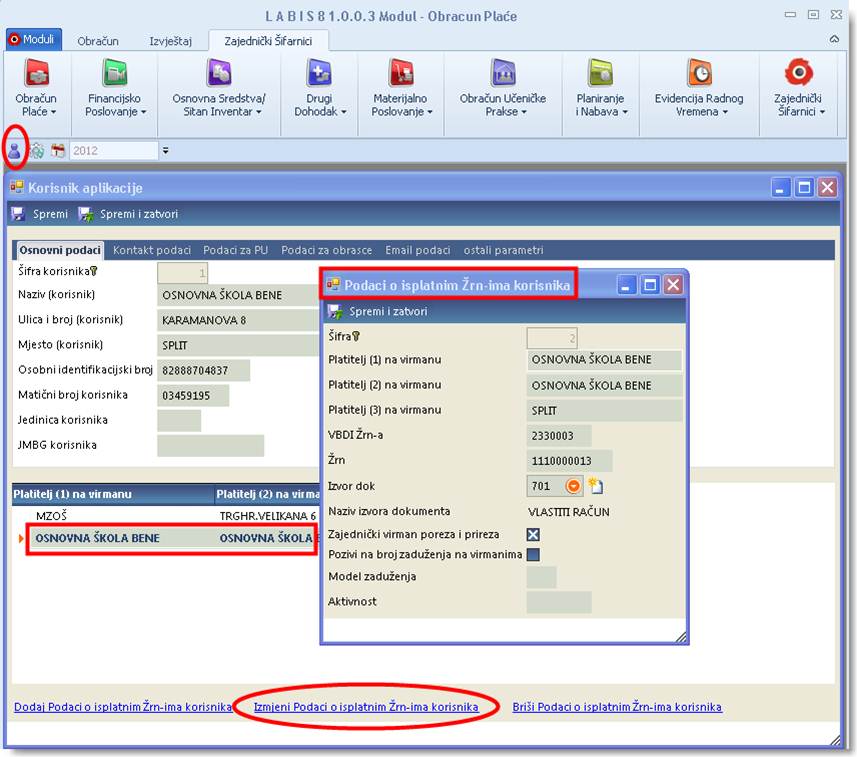
U svakom slučaju ne zaboravite, kod preuzimanja iz DOS-a provjeriti RKDP u:
- Elementima,
- Porezima,
- Doprinosima,
- Bankama,
- Kreditorima,
- Obustavama.
Ovo možete napraviti odmah ili naknadno, kad u većoj mjeri ovladate programom. Ukoliko postoje razlike, ispravite ih ili nazoovite Vašeg servisera. Zajednički šifarnici su zadnja desna ikona, a šifarnike pojedinih programa dobijemo kad kliknemo na: Zajednički šifarnici i nakon toga odaberemo program čiji Zajednički šifarnik želimo pogledati.
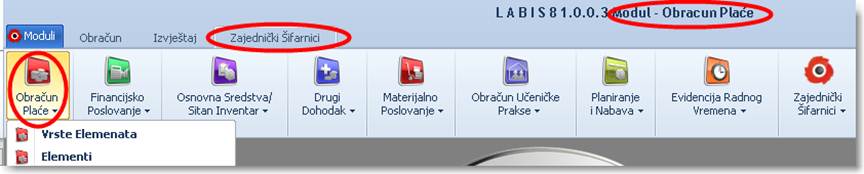
Niže su prikazani Zajednički Šifarnici i šifarnici
programa: Obračun plaće.
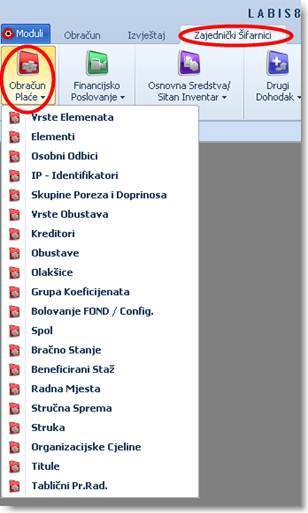
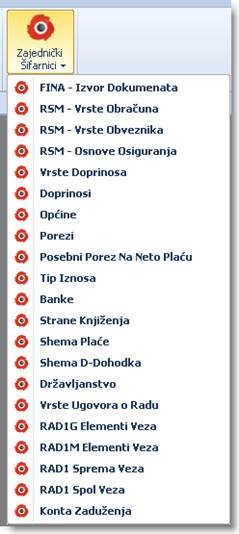
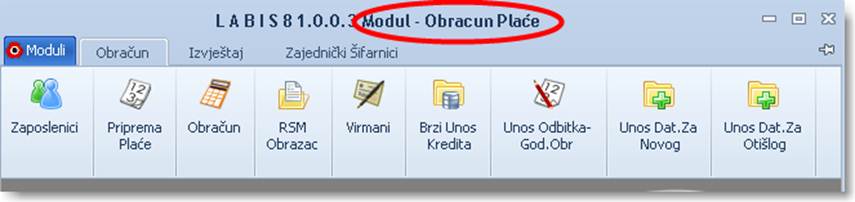
ZAŠTO?
Zato što ste VI odgovorni za ispravnost Vaših računovodstvenih podataka.